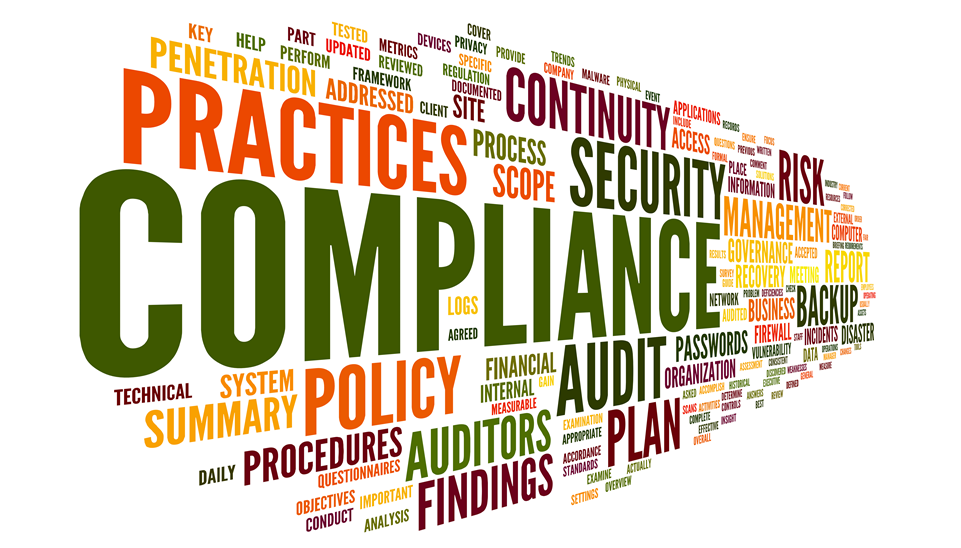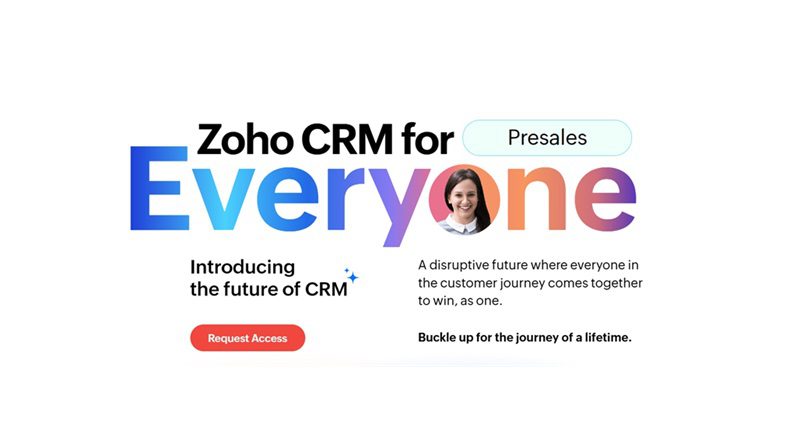A maioria dos produtos comprados por sua organização, desgasta e diminui em valor, ou deprecia, ao longo de um período de tempo. Cálculo da depreciação de tais produtos se torna essencial ao criar o relatório financeiro de sua organização.
AssetExplorer da ManageEngine fornece quatro métodos para calcular a depreciação de ativos, que pode ser configurado em dois níveis, ou seja, no nível do produto e patrimonial.
- Configuração de Depreciação Nível de Produto: A configuração Depreciação em nível de produto é geralmente configurada em Administração -> Produtos a configuração depreciação é aplicável para todos os ativos sob o produto.
- Configuração de Depreciação Nível de Ativo:
A configuração Depreciação de Ativos denota os detalhes de depreciação configurados para ativos individuais.
Nota:
- Por favor, note que você pode configurar depreciação apenas para os ativos e componentes.
- A configuração de depreciação no nível ativo sempre vai substituir a configuração de depreciação no nível do produto.
Métodos de cálculo da depreciação e Terminologia
Os quatro métodos de cálculo da depreciação dos ativos são:
- Saldo decrescente
- Duplo saldo decrescente
- Linha Reta
- Soma dos Dígitos Anos
Antes de começar a configurar depreciação, existem certos termos relacionados ao cálculo de depreciação:
- Vida Útil: O período durante o qual se espera um ativo esteja disponível para uso.
- Salvando Valor: O valor de venda estimado de qualquer ativo, depois de ter chegado ao fim da vida útil, ou o seu valor se depreciou substancialmente. É o patrimônio líquido total de qualquer ativo depois de ter esgotado o seu tempo de vida útil.
Nível de produto Depreciação Configuração
Na maioria dos casos, o detalhe de depreciação ao nível do produto será configurado ao adicionar o produto sob o módulo Admin.
Se os detalhes de depreciação não estão configurados no nível do produto, então você pode fazê-lo a partir da página de detalhes de ativos.
- Clique no Ativo guia no painel de cabeçalho.
- Selecione qualquer IT Asset, Non-IT Asset ou componente. Vamos pegar o exemplo do IT Asset – Workstation.
- Selecione uma Workstation a partir da exibição de lista.
- Na página de detalhes, clique em Ações e selecione Configurar Depreciação.
- Especifique o custo de aquisição e a Data de Aquisição do ativo.
- Para configurar detalhes de depreciação no nível do produto, selecione Usar dados configurados para o produto.
- Clique em Click here para selecionar o método de depreciação.
Escolha o Método de Depreciação no menu suspenso. Se o método de depreciação é saldo decrescente, selecione a opção Declining Balance. Se o método de depreciação é a linha reta, selecione Depreciation Percent.
Se você tiver selecionado Vida Útil, em seguida, especificar a vida útil do produto.
Especifique o valor de revenda do produto.
Clique em Salvar. Os detalhes de depreciação configurados serão aplicáveis a todos os bens com o modelo Latitude D600. Conforme o exemplo utilizado.
Vendo detalhes de depreciação
Você pode ver os detalhes de depreciação de um ativo a partir da página de detalhes de ativos.
- Do ponto de vista Lista de Ativos, selecione o recurso para ver os detalhes.
- Na página de detalhes de ativos, clique
O bloco Detalhes Depreciação mostra informações como o custo de compra e Data de Aquisição do ativo, o Método de Depreciação, a vida útil e o valor residual do ativo. O Cronograma de Depreciação lista os detalhes de depreciação em formato tabular e pode ser visto tanto Anualmente ou mensal.
Se adorou minha dica, e caso queira obter mais detalhes desta excelente ferramenta ou de outras de nossas soluções entre em contato conosco, a equipe ACSPro, teremos a honra de lhe auxiliar.
ACS Pro Revendedor Autorizado ManageEngine e Zoho no Brasil.
Fone / WhatsApp (11) 2626-4653.